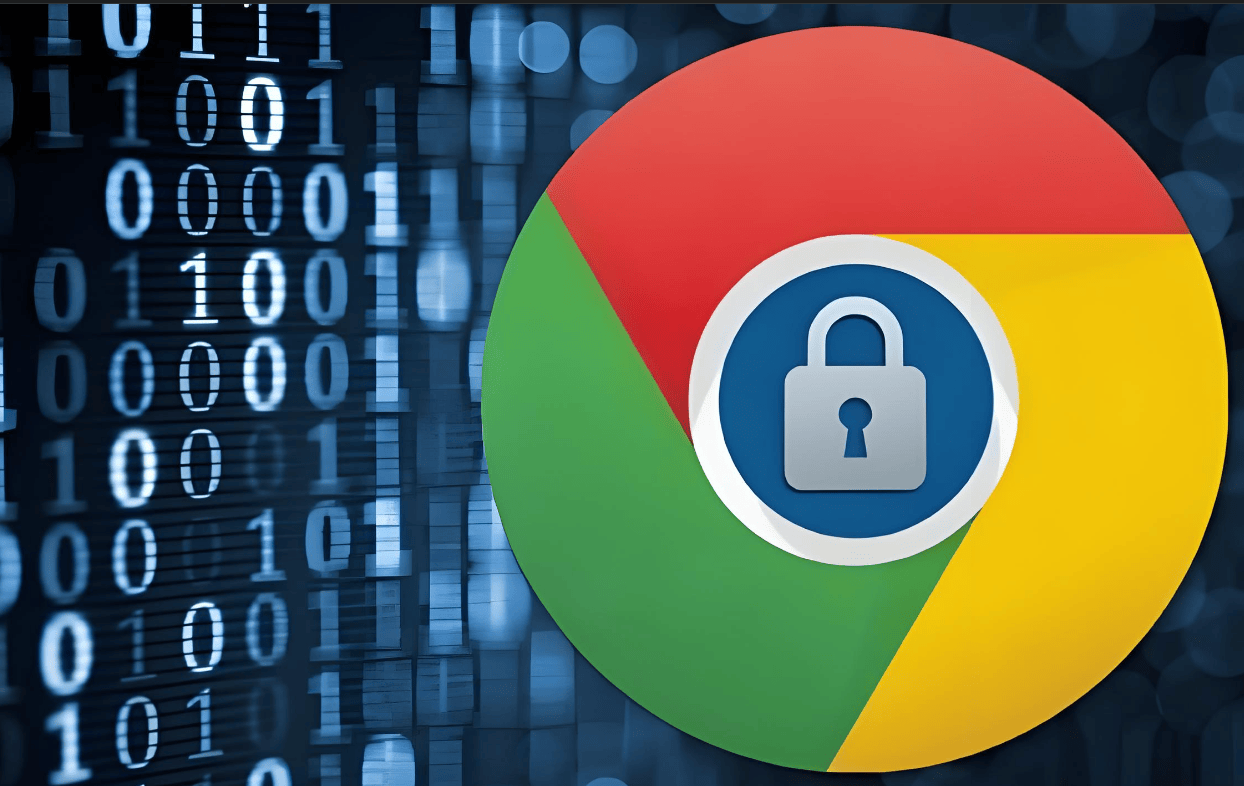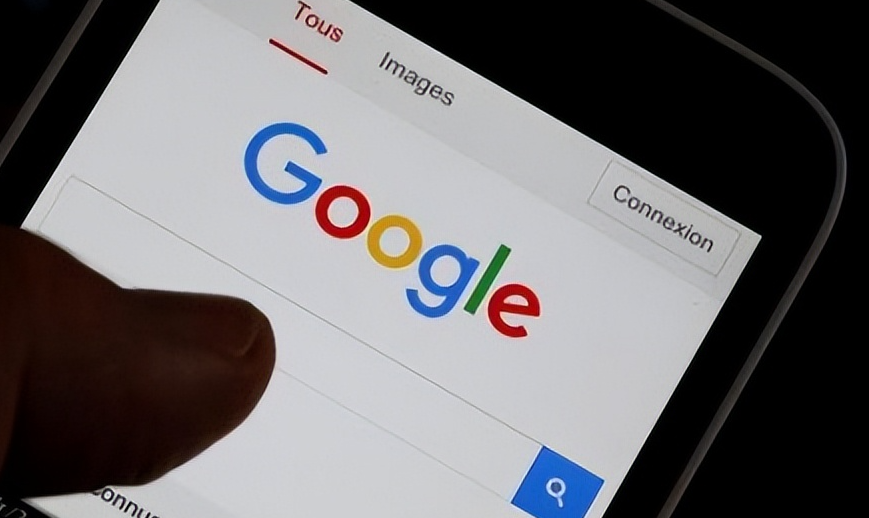
一、确认系统是否支持自定义字体
在进行自定义字体设置之前,需要先确认所使用的操作系统是否支持该功能。一般来说,大多数主流的操作系统如 Windows、Mac OS 等都是支持的。可以在系统的显示设置等相关选项中查看是否有字体相关的设置入口和说明,以确保后续操作能够顺利进行。
二、获取自定义字体文件
1. 从网上下载:
- 可以在互联网上搜索想要使用的字体,许多字体网站提供各种免费或付费的字体资源下载。例如,一些知名的字体设计网站会有丰富的字体库,只需在搜索框中输入关键词,如字体的风格(如楷体、黑体、艺术字体等),然后选择合适的字体进行下载。下载时要注意选择正确的格式,常见的字体格式有 TTF、OTF 等。
2. 从已有文档中提取:
- 如果在某些文档(如 Word 文档、PDF 文档等)中看到了喜欢的字体,并且知道该字体是可以合法使用的,那么可以通过一些特定的软件工具来提取其中的字体文件。不过这种方法相对复杂一些,且要确保提取和使用字体符合相关的版权规定。
三、安装自定义字体到系统中
1. Windows 系统:
- 对于 TTF 或 OTF 格式的字体文件,通常可以直接将其复制粘贴到系统的字体文件夹中。具体路径一般是“C:\Windows\Fonts”。可以将字体文件选中后,使用鼠标右键的“复制”功能,然后在字体文件夹中使用“粘贴”即可完成安装。安装完成后,系统会自动识别并更新字体列表。
2. Mac OS 系统:
- Mac 系统的字体安装相对简单。只需将下载好的字体文件直接拖放到“访达”窗口左侧边栏的“字体”文件夹中,系统会提示是否确定安装,点击“安装字体”按钮后,等待安装完成即可。
四、在谷歌浏览器中启用自定义字体
1. 通过浏览器扩展程序:
- 打开谷歌浏览器,在地址栏中输入“chrome://extensions/”,进入扩展程序管理页面。
- 在右上角点击“打开Chrome网上应用店”按钮,然后在搜索框中输入“自定义字体”相关关键词,如“Custom Font”等,会出现一些与自定义字体相关的扩展程序。
- 选择一款合适的扩展程序,如“Stylish”等,点击“添加到 Chrome”按钮进行安装。安装完成后,浏览器右上角会出现该扩展程序的图标。
- 点击扩展程序图标,根据其提供的界面和操作指引,找到可以设置自定义字体的选项。不同的扩展程序可能操作略有不同,但一般都可以在相应的设置页面中选择已安装在系统中的自定义字体,并将其应用到特定的网页元素上,如网页正文、标题等。
2. 修改浏览器样式表(针对有一定技术基础的用户):
- 按“Ctrl + Shift + I”(Windows/Linux)或“Command + Option + I”(Mac)组合键,打开谷歌浏览器的开发者工具。
- 在开发者工具窗口中,切换到“Sources”(源)选项卡,然后找到当前网页所加载的样式表文件(通常是以.css为后缀名的文件)。
- 可以对这些样式表文件进行编辑,将其中关于字体设置的相关属性值修改为自定义字体的名称。例如,如果原本的字体设置代码是“font-family: Arial, sans-serif;”,可以将其修改为“font-family: '自定义字体名称', sans-serif;”(注意自定义字体名称要准确填写,且如果是中文字体可能需要加上引号等特殊处理)。
- 修改完成后,保存样式表文件,此时网页上的字体应该就会按照自定义的设置进行显示了。不过这种方法只在当前浏览器窗口对该网页有效,关闭浏览器或重新加载网页后需要重新修改。
通过以上步骤,就可以在谷歌浏览器中使用自定义字体了。这样能让网页浏览更加符合个人的审美需求,提升阅读体验。不过在使用自定义字体时,要注意尊重字体的版权,避免侵权行为。